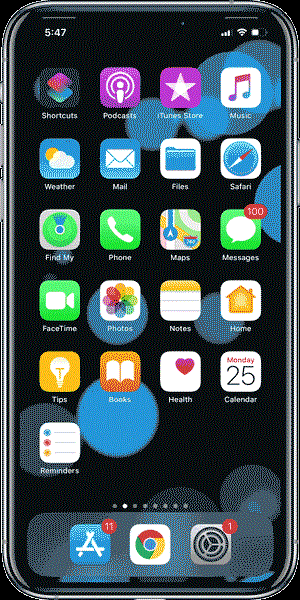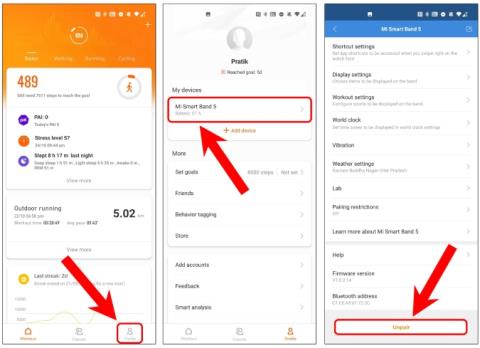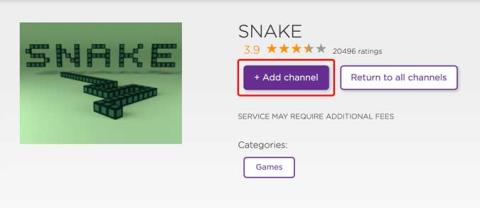Как установить и совершать звонки по Skype на эхо-шоу

Эхо-устройства имеют свое родное призвание. Но что, если у большинства ваших контактов нет устройства Echo или приложения Alexa? К счастью, Echo Show также поддерживает звонки по Skype.
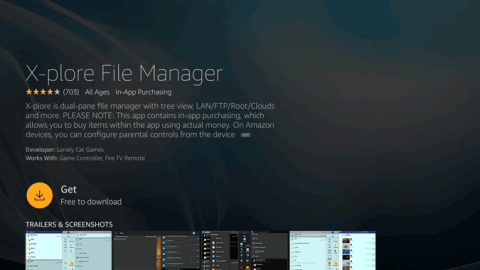
ES File Manager раньше был отличным вариантом для передачи файлов между Fire TV Sticks и компьютерами. Но поскольку ES File Manager был удален из Amazon App Store, пользователям пришлось искать альтернативный вариант, на который можно положиться для передачи файлов на Fire TV Stick из Windows и Mac.
Если вы привыкли к этому процессу, вы все равно можете установить ES File Manager, просто загрузив приложение. Но есть гораздо более простой и лучший способ, чем хлопоты с загрузкой приложения на Fire Stick.
Перенос файлов на Fire TV Stick из Windows
Начните процесс, установив X-plore File Manager из Amazon App Store на Fire Stick.
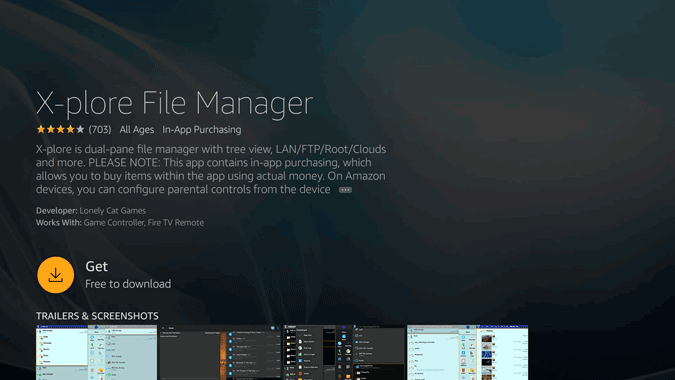
При первом открытии приложения необходимо предоставить приложению разрешение на хранение.
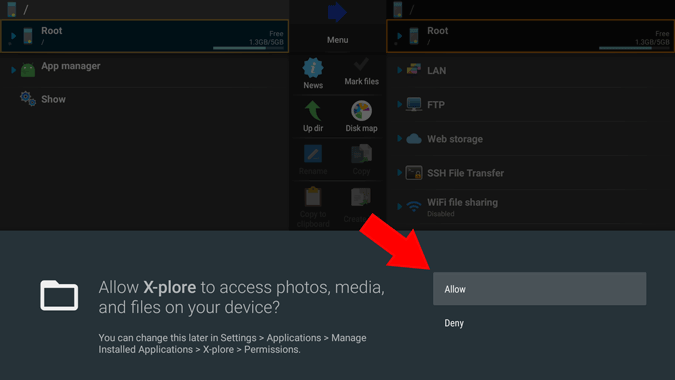
После этого вы можете взглянуть на приложение. Приложение может быть немного загромождено множеством опций. Но как только вы освоитесь, приложение покажется вам многофункциональным и может стать универсальным местом для всех ваших потребностей в управлении файлами.
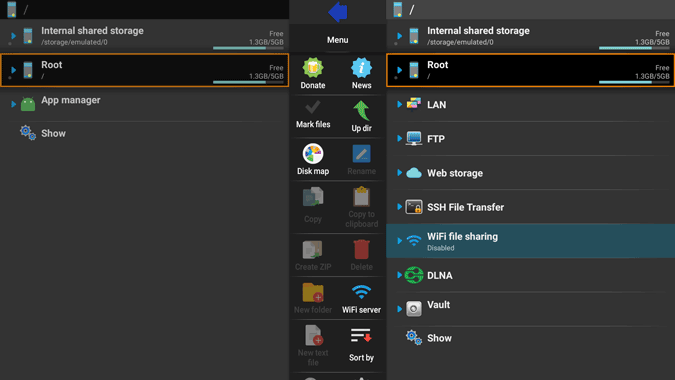
На правой панели прокрутите вниз и выберите опцию «Общий доступ к файлам Wi-Fi». Затем выберите «Сервер WiFi» в раскрывающемся списке.
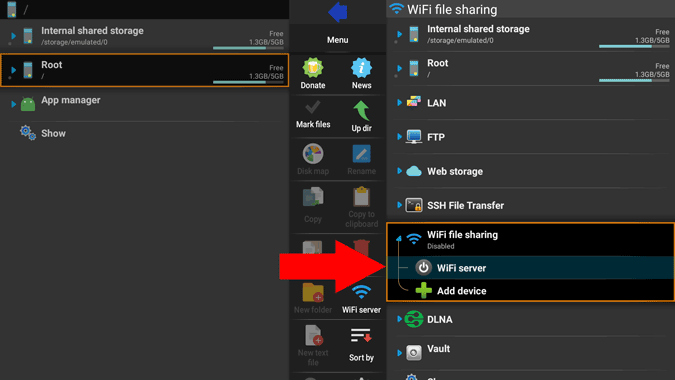
На FireStick
Нажмите «Пуск» в появившемся всплывающем меню.
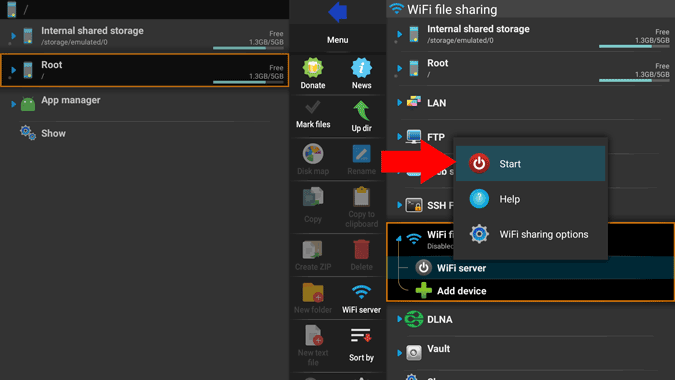
На FireStick
Вы можете увидеть опцию «WiFi Server Enabled», а также показывает ваш IP-адрес в опции «Общий доступ к файлам WiFi».
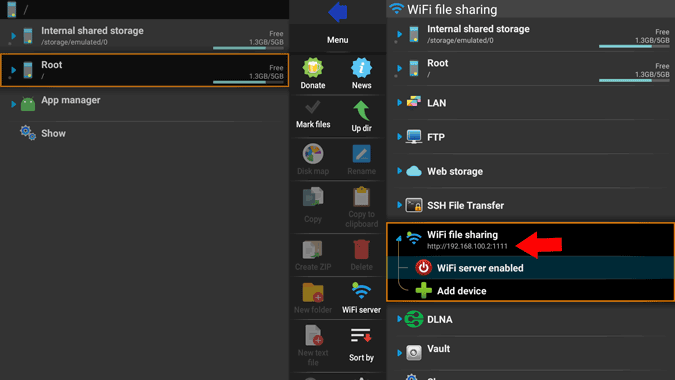
Откройте браузер на вашем ПК или Mac. Это работает в любом браузере, и процесс одинаков как для Windows, так и для Mac. Я просто использую Windows в качестве примера.
В Windows / Mac
В браузере просто введите IP-адрес и нажмите Enter.
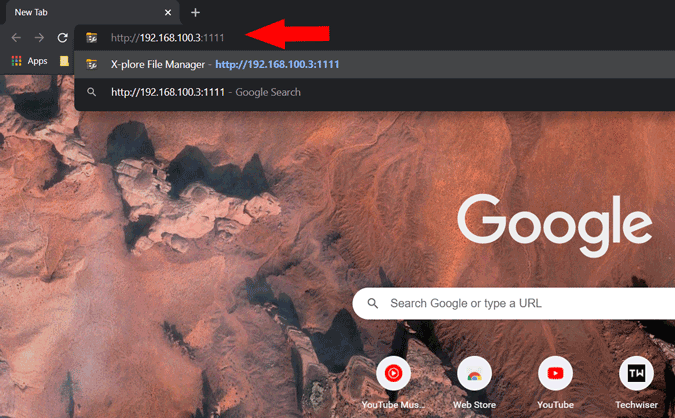
Это откроет файловый менеджер X-Plore вашей Fire Stick в браузере вашего компьютера.
В Windows / Mac
Вы можете открыть любой файл и загрузить или выбрать несколько файлов и загрузить их в виде zip-файла отсюда, нажав на опцию загрузки.
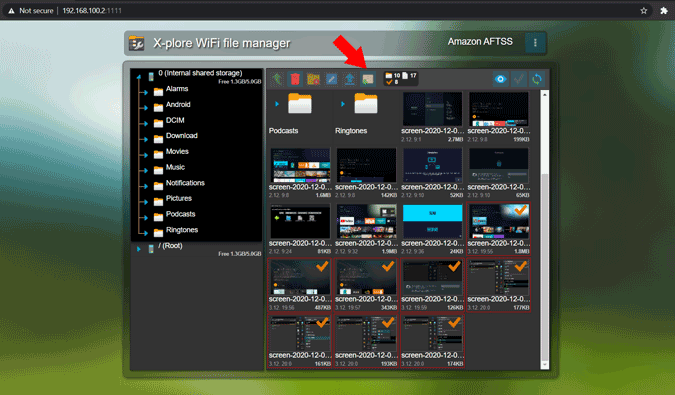
В Windows / Mac
Точно так же вы можете открыть любую папку и щелкнуть параметр загрузки, чтобы загрузить файлы в эту папку на Fire TV Stick.
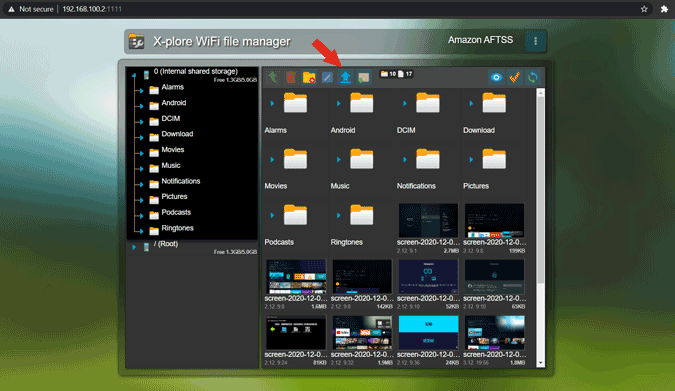
В Windows / Mac
Просто выберите файл, которым хотите поделиться, и нажмите «Открыть». Вот и все, файл будет загружен на Fire Stick.
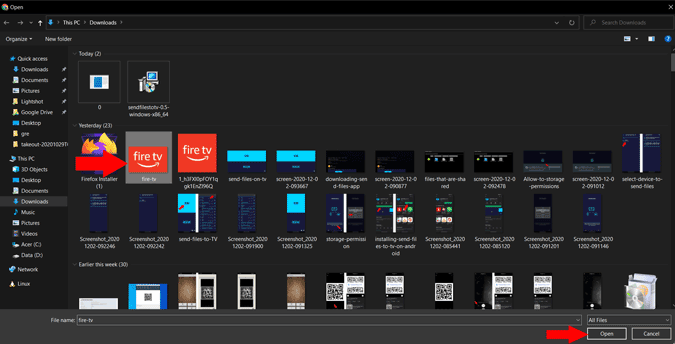
В Windows / Mac
Вы можете просматривать эти файлы в том же месте на Fire Stick с помощью приложения X-Plore File Manager.
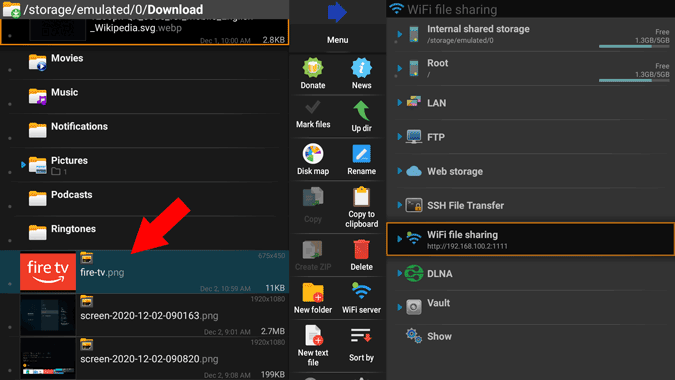
На FireStick
Подведение итогов: перенос файлов на Fire Stick из Windows/Mac
Хотя процесс передачи с помощью приложения X-plore прост, если вы хотите передать файлы с Android, вы можете сделать это еще лучше, используя приложение « Отправить файлы на ТВ ». Даже Windows и Mac также поддерживают одно и то же приложение «Отправить файлы», но оно немного глючит и иногда не открывается или не работает.
Эхо-устройства имеют свое родное призвание. Но что, если у большинства ваших контактов нет устройства Echo или приложения Alexa? К счастью, Echo Show также поддерживает звонки по Skype.
Ищете лучшие аксессуары Apple AirTag? Вот список некоторых крутых аксессуаров для AirTags, которые можно прикрепить практически ко всему.
Если вы только что приобрели PS5, у вас есть множество игр для PS4 и контроллер PS4. Вот как использовать контроллер PS4 с PS5.
Не знаете, сколько ядер у вашего устройства Windows, MacOS, Android или iOS? Вот несколько способов узнать это.
Если вы запутались между WH1000-XM3 и WH1000-XM4, вот мой полный обзор и ответ на этот вопрос.
Устали от того, что люди вмешиваются в ваш игровой прогресс, проходя уровни на PS4. Прочтите, как установить пароль на учетную запись PS4.
Новые AirPods Pro — это не просто пара наушников, у них в рукаве много скрытых функций. Вот некоторые из лучших.
Кураторский список лучших VPN-маршрутизаторов для домашних пользователей на Amazon для безопасного и надежного просмотра веб-страниц на всех ваших смарт-устройствах.
Если вы хотите использовать Mi Band 5 без приложения Mi Fit, вот быстрый способ безупречно использовать Mi Band.
Ваше устройство Roku — это больше, чем просто телевизионная приставка, вы также можете играть в игры. Вот некоторые из лучших игр Roku, которые вы обязательно должны попробовать.